Якщо ви користувач Linux і стикаєтесь з проблемами при відтворенні радіо Pandora, є хороша новина. Існує альтернатива, і це – Pithos. Цей клієнт для Pandora Internet Radio створений спеціально для Linux. Він відрізняється легкістю та значно меншим споживанням системних ресурсів, порівняно з веб-версією. Pithos дає можливість насолоджуватися Pandora на вашому Linux-комп’ютері, і доступний для встановлення на Ubuntu, Fedora, Arch Linux та інші дистрибутиви через універсальний формат Flatpak.
Анонс: Перегляньте відеоінструкцію в кінці статті.
Інструкції для Ubuntu
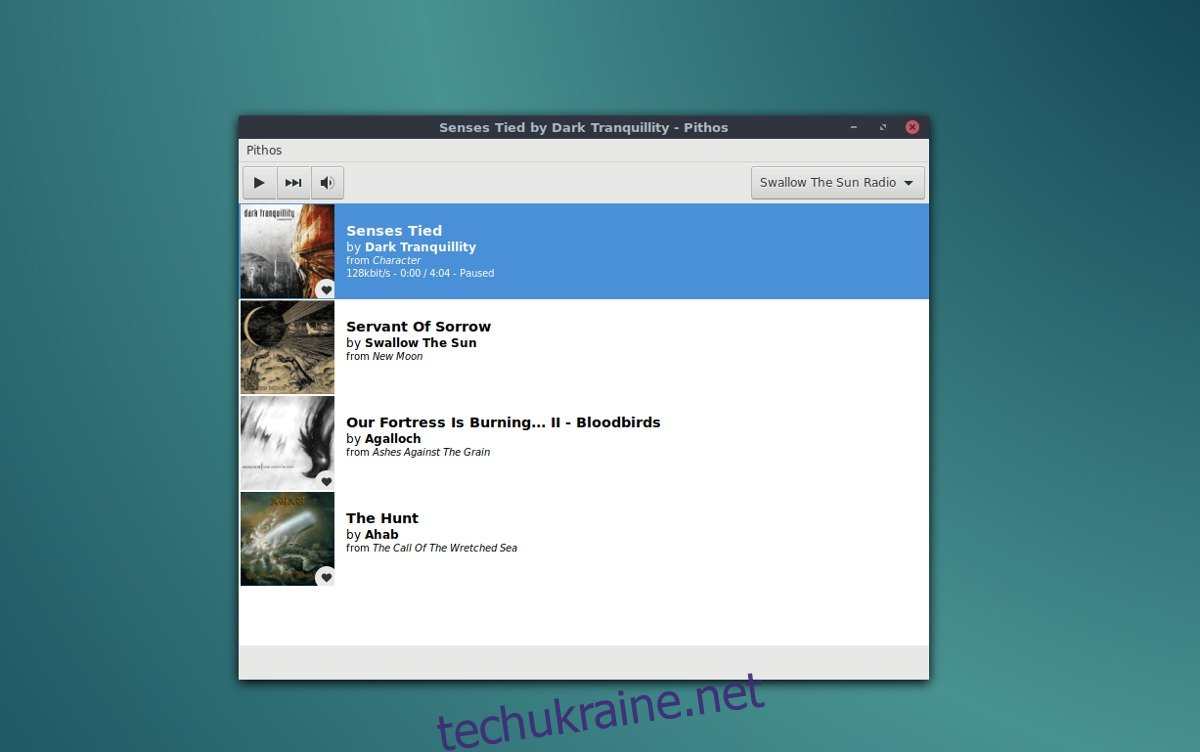
Користувачі Ubuntu, які хочуть мати зручний доступ до радіо Pandora на своєму робочому столі, можуть інсталювати Pithos за допомогою PPA репозиторію. Використання репозиторію програмного забезпечення – це надійний спосіб отримувати оновлення програмного забезпечення безпосередньо від розробників.
Щоб додати PPA Pithos до вашої системи, відкрийте термінал та введіть команду:
sudo add-apt-repository ppa:pithos/ppa
Після додавання PPA необхідно оновити список джерел програмного забезпечення Ubuntu, щоб зміни набули чинності:
sudo apt update
Тепер можна встановити Pithos:
sudo apt install pithos
Якщо ви не хочете використовувати термінал, після додавання PPA та оновлення, відкрийте Ubuntu Software Center, знайдіть “pithos”, натисніть “встановити” та введіть пароль.
Для видалення Pithos введіть:
sudo apt remove pithos
Або ж, відкрийте Ubuntu Software Center, знайдіть “pithos” і натисніть “видалити”.
Інструкції для Arch Linux
На офіційній сторінці завантажень Pithos немає згадки про цей метод, але є можливість завантажити останню версію Pithos через репозиторій користувача Arch (AUR). Щоб скористатися ним, відкрийте термінал та встановіть пакет “git” за допомогою менеджера пакетів Pacman. Він потрібен для роботи з AUR.
sudo pacman -S git
Отримавши “git”, використовуйте його для клонування останньої збірки Pithos з AUR:
git clone https://aur.archlinux.org/pithos.git
Тепер перейдіть до каталогу пакету Pithos:
cd pithos
У цій папці виконайте команду makepkg для створення пакета Arch. Використовуйте прапорець -si, щоб автоматично встановити всі необхідні залежності. Зазвичай Pacman справляється з цим без проблем. Якщо виникнуть проблеми, перегляньте сторінку Pithos AUR та встановіть їх вручну.
makepkg -si
Для видалення Pithos використовуйте команду Pacman -R:
sudo pacman -R pithos
Інструкції для Fedora
Користувачі Fedora можуть легко встановити Pithos, оскільки розробники надають офіційний RPM-пакет через RPM Fusion. Щоб увімкнути RPM Fusion, виконайте наступні команди, замінивши X на номер вашої версії Fedora:
sudo dnf install https://download1.rpmfusion.org/free/fedora/rpmfusion-free-release-X.noarch.rpm -y sudo dnf install https://download1.rpmfusion.org/nonfree/fedora/rpmfusion-nonfree-release-X.noarch.rpm -y
Якщо команди виконано успішно, RPM Fusion буде активовано. Тепер встановіть Pithos за допомогою dnf:
sudo dnf install pithos
Встановлення через RPM Fusion гарантує отримання останніх оновлень. Для видалення Pithos виконайте:
sudo dnf remove pithos
Інструкції з Flatpak
Окрім Ubuntu, Arch Linux та Fedora, немає інших прямих способів встановлення Pithos (крім як зібрати його з вихідного коду). Але розробники зробили Pithos доступним на Flathub у форматі Flatpak. Щоб використовувати Flatpak, спочатку встановіть його у вашому дистрибутиві Linux. Скористайтеся нашим посібником зі встановлення та використання Flatpak. Після цього введіть наступні команди для встановлення Pithos:
sudo flatpak remote-add flathub https://flathub.org/repo/flathub.flatpakrepo sudo flatpak install flathub io.github.Pithos
Після встановлення Pithos має з’явитися у розділі “мультимедіа” або “звук і відео” в меню програм. Якщо цього не сталося, вийдіть із сеансу і зайдіть знову.
Щоб видалити Pithos Flatpak, введіть:
sudo flatpak uninstall io.github.Pithos
Використання Pithos
Після запуску Pithos, вам потрібно буде ввійти у свій обліковий запис Pandora. Після цього музика почне відтворюватися з “Швидких міксів”. Щоб змінити станцію, натисніть “Pithos”, а потім “Станції”.
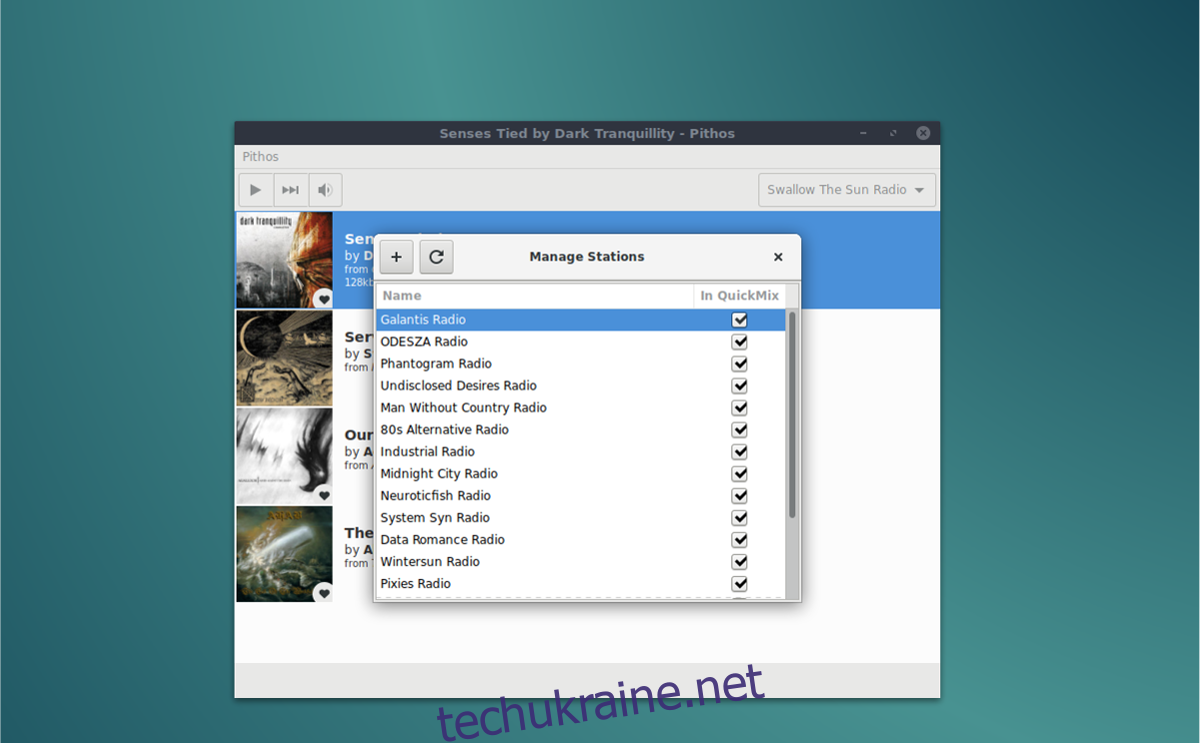
Щоб створити нову станцію, натисніть “+”. Знайдіть виконавця, пісню або альбом і натисніть “додати”. Також можна створити нову станцію, натиснувши стрілку біля поточної станції.
Інтеграція LastFM
Якщо ви є шанувальником Pandora і Lastfm, вам буде корисно знати, що Pithos підтримує скроблінг Last.fm. Щоб увімкнути його, натисніть “Pithos”, потім “Налаштування”. У вікні налаштувань, перейдіть до “Плагіни” і знайдіть “lastfm”. Пересуньте повзунок, щоб увімкнути його.
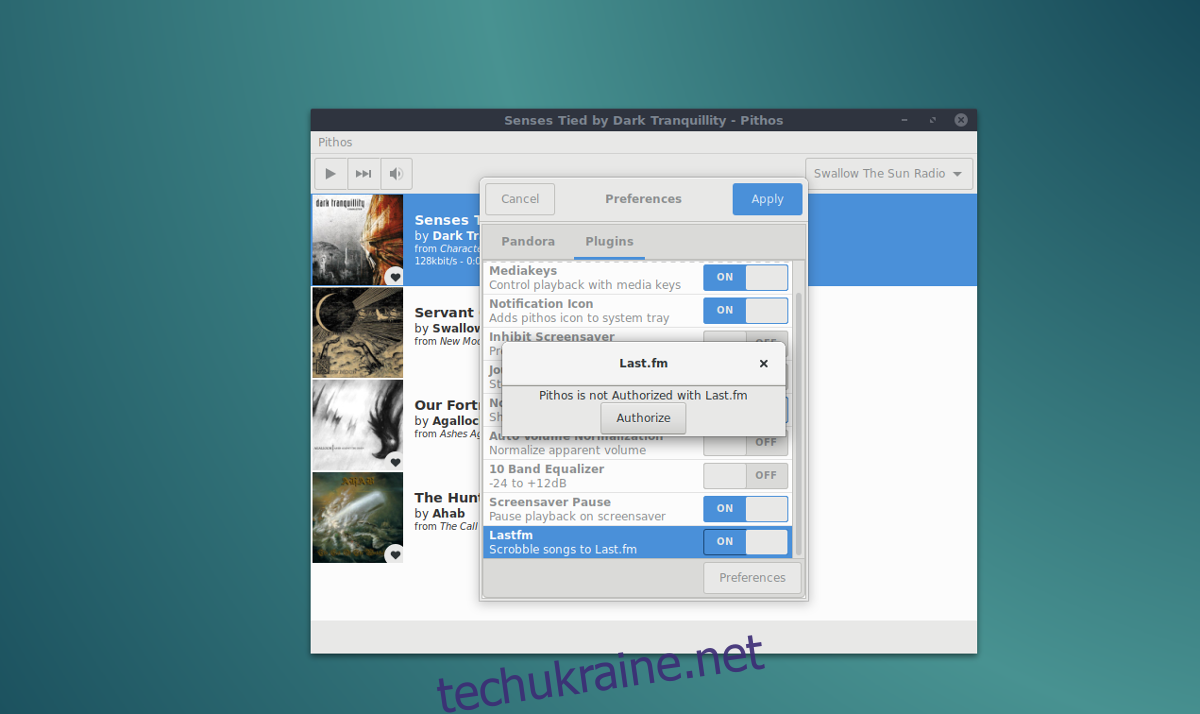
Після натискання “увімкнути” з’явиться повідомлення “Pithos не авторизовано за допомогою Lastfm”. Натисніть “авторизувати”, щоб підключити Pithos до вашого облікового запису Last.fm.
Інші плагіни
Pithos має безліч плагінів для покращення вашого досвіду прослуховування Pandora. Щоб отримати доступ до плагінів, натисніть вкладку “Плагіни” у налаштуваннях. Серед них є плагіни для блокування заставки, ведення журналу, автоматичної нормалізації гучності, та еквалайзер.